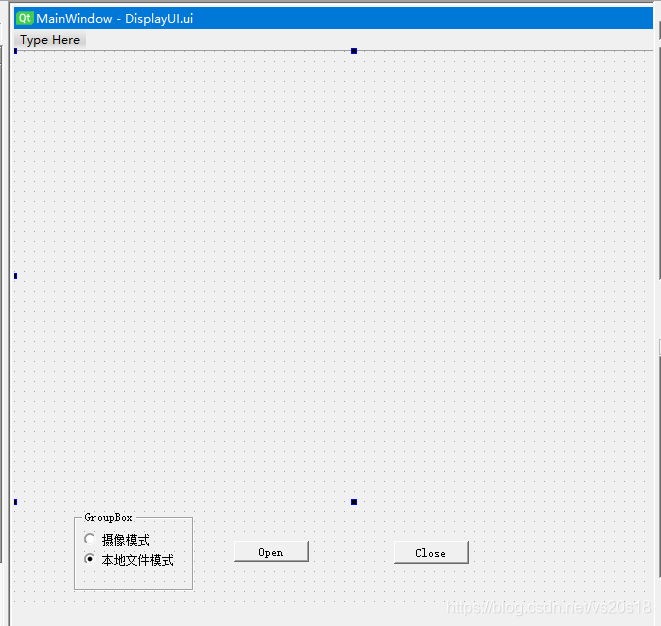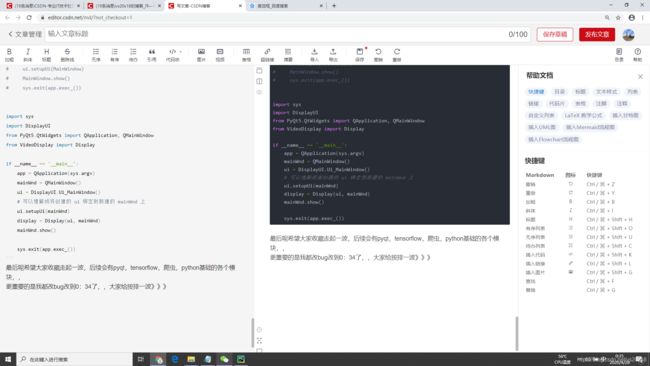PyQt的视频完美,可实现实时、本地、暂停、继续、停止等功能,且无卡退、程序崩溃等情况
使用pyqt来读取本地视频和实时视频
1.首先使用创建ui文件,样式如下
组成:
lable:显示视频
Open:打开文件或者摄像头并且显示,Close为取消
lable:显示文件
GrouBox:为了保证多个QRadioButton只选中一个,(注:我继承的的是c#还要java的思想,这里边到底需不需要这个控件我也没试)
先保存为DisplayUI.ui文件然后再转成 DisplayUI.py文件
# -*- coding: utf-8 -*-
# Form implementation generated from reading ui file 'DisplayUI.ui'
#
# Created by: PyQt5 UI code generator 5.14.2
#
# WARNING! All changes made in this file will be lost!
from PyQt5 import QtCore, QtGui, QtWidgets
class Ui_MainWindow(object):
def setupUi(self, MainWindow):
MainWindow.setObjectName("MainWindow")
MainWindow.resize(800, 600)
self.centralwidget = QtWidgets.QWidget(MainWindow)
self.centralwidget.setObjectName("centralwidget")
self.DispalyLabel = QtWidgets.QLabel(self.centralwidget)
self.DispalyLabel.setGeometry(QtCore.QRect(0, 0, 681, 451))
self.DispalyLabel.setText("")
self.DispalyLabel.setObjectName("DispalyLabel")
self.groupBox = QtWidgets.QGroupBox(self.centralwidget)
self.groupBox.setGeometry(QtCore.QRect(60, 460, 120, 80))
self.groupBox.setObjectName("groupBox")
self.radioButtonCam = QtWidgets.QRadioButton(self.groupBox)
self.radioButtonCam.setGeometry(QtCore.QRect(10, 20, 89, 17))
self.radioButtonCam.setObjectName("radioButtonCam")
self.radioButtonFile = QtWidgets.QRadioButton(self.groupBox)
self.radioButtonFile.setGeometry(QtCore.QRect(10, 40, 89, 17))
self.radioButtonFile.setCheckable(True)
self.radioButtonFile.setChecked(True)
self.radioButtonFile.setObjectName("radioButtonFile")
self.Open = QtWidgets.QPushButton(self.centralwidget)
self.Open.setGeometry(QtCore.QRect(220, 490, 75, 21))
self.Open.setObjectName("Open")
self.Close = QtWidgets.QPushButton(self.centralwidget)
self.Close.setGeometry(QtCore.QRect(380, 490, 75, 23))
self.Close.setObjectName("Close")
self.First= QtWidgets.QPushButton(self.centralwidget)
self.First.setGeometry(QtCore.QRect(500, 490, 75, 23))
self.First.setObjectName("First")
MainWindow.setCentralWidget(self.centralwidget)
self.menubar = QtWidgets.QMenuBar(MainWindow)
self.menubar.setGeometry(QtCore.QRect(0, 0, 800, 22))
self.menubar.setObjectName("menubar")
MainWindow.setMenuBar(self.menubar)
self.statusbar = QtWidgets.QStatusBar(MainWindow)
self.statusbar.setObjectName("statusbar")
MainWindow.setStatusBar(self.statusbar)
self.retranslateUi(MainWindow)
QtCore.QMetaObject.connectSlotsByName(MainWindow)
def retranslateUi(self, MainWindow):
_translate = QtCore.QCoreApplication.translate
MainWindow.setWindowTitle(_translate("MainWindow", "MainWindow"))
self.groupBox.setTitle(_translate("MainWindow", "GroupBox"))
self.radioButtonCam.setText(_translate("MainWindow", "摄像模式"))
self.radioButtonFile.setText(_translate("MainWindow", "本地文件模式"))
self.Open.setText(_translate("MainWindow", "Open"))
self.Close.setText(_translate("MainWindow", "Close"))
self.First.setText(_translate("MainWindow", "暂停||继续"))
2.功能事件
写一个VideoDisplay.py文件,用来生成各个控件的事件和槽,,以及创建线程,
注明:内部代码逻辑已经改好,,实现了暂停和继续的功能,还有就是解决了视频播放完毕程序各个按钮事件失灵的问题,以及再开启摄像头的模式下再点击本地文件模式会崩溃的问题。。好了,大概就这么多。下面上萤火(硬货)。
#!/usr/bin/env python
# -*- coding: utf-8 -*-
# @Time : 2020/4/27 19:40
# @Author : 沐白
# @Site :
# @File : VideoDisplay.py
# @Software: PyCharm
import cv2
import threading
from PyQt5.QtCore import QFile
from PyQt5.QtWidgets import QFileDialog, QMessageBox
from PyQt5.QtGui import QImage, QPixmap
import time
import os
class Display:
def __init__(self, ui, mainWnd):
self.ui = ui
self.mainWnd = mainWnd
# 默认视频源为相机
self.ui.radioButtonCam.setChecked(True)
self.isCamera = True
self.a = 0
self.b=0
# 信号槽设置
ui.Open.clicked.connect(self.Open)
ui.Close.clicked.connect(self.Close)
ui.radioButtonCam.clicked.connect(self.radioButtonCam)
ui.radioButtonFile.clicked.connect(self.radioButtonFile)
ui.First.clicked.connect(self.suspend_continue)
# 创建一个关闭事件并设为未触发
self.continueEvent1 = threading.Event()
self.continueEvent1.clear()
self.stopEvent = threading.Event()
self.stopEvent.clear()
def radioButtonCam(self):
if self.a==0:
self.isCamera = True
def suspend_continue(self):
self.continueEvent1.set()
def radioButtonFile(self):
if self.a==0:
self.isCamera = False
# def pause(self):
# self.__flag.clear() # 设置为False, 让线程阻塞
# print("pause")
#
# def resume(self):
# self.__flag.set() # 设置为True, 让线程停止阻塞
# print("resume")
def Open(self):
self.fileName=""
if not self.isCamera:
self.fileName, self.fileType = QFileDialog.getOpenFileName(self.mainWnd, 'Choose file', '',"MP4Files(*.mp4);;AVI Files(*.avi)" )
self.cap = cv2.VideoCapture(self.fileName)
self.frameRate = self.cap.get(cv2.CAP_PROP_FPS)
else:
# 下面两种rtsp格式都是支持的
# cap = cv2.VideoCapture("rtsp://admin:[email protected]/main/Channels/1")
self.a=1
self.cap = cv2.VideoCapture(0)
# 创建视频显示线程
if (self.fileName != "") or(self.a==1) :
th = threading.Thread(target=self.Display)
th.start()
def Close(self):
# 关闭事件设为触发,关闭视频播放
self.a = 0
self.stopEvent.set()
def Display(self):
self.ui.Open.setEnabled(False)
self.ui.Close.setEnabled(True)
self.ui.First.setEnabled(True)
while self.cap.isOpened() and True:
success, frame = self.cap.read()
# RGB转BGR
print(success)
if success==False:
print("play finished") # 判断本地文件播放完毕
break
frame = cv2.cvtColor(frame, cv2.COLOR_RGB2BGR)
img = QImage(frame.data, frame.shape[1], frame.shape[0], QImage.Format_RGB888)
self.ui.DispalyLabel.setPixmap(QPixmap.fromImage(img))
if self.isCamera:
cv2.waitKey(1)
else:
cv2.waitKey(int(1000 / self.frameRate))
# 判断关闭事件是否已触发
if True==self.continueEvent1.is_set():
self.continueEvent1.clear()
self.b=1
while self.b==1:
if True == self.continueEvent1.is_set():
self.continueEvent1.clear()
self.b=0
if True == self.stopEvent.is_set():
# 关闭事件置为未触发,清空显示label
break
self.cap.release()
self.stopEvent.clear()
self.ui.DispalyLabel.clear()
self.ui.Close.setEnabled(False)
self.ui.Open.setEnabled(True)
self.ui.DispalyLabel.setText("1212")
3.生成主函数
至于有人问为什么不把这三个文件写在一起???
答案是:能写在一起,但是你想想一个文件划分为每个功能不更好用吗,最重要的不会吧自己绕迷糊,
#!/usr/bin/env python
# -*- coding: utf-8 -*-
# @Time : 2020/4/26 19:36
# @Author : 沐白
# @Site :
# @File : Main.py
# @Software: PyCharm
# import sys
# from PyQt5.QtWidgets import QApplication, QMainWindow
# import asa
#
#
#
#
# if __name__ == '__main__':
# app = QApplication(sys.argv)
# MainWindow = QMainWindow()
# ui = asa.Ui_MainWindow()
# ui.setupUi(MainWindow)
# MainWindow.show()
# sys.exit(app.exec_())
import sys
import DisplayUI
from PyQt5.QtWidgets import QApplication, QMainWindow
from VideoDisplay import Display
if __name__ == '__main__':
app = QApplication(sys.argv)
mainWnd = QMainWindow()
ui = DisplayUI.Ui_MainWindow()
# 可以理解成将创建的 ui 绑定到新建的 mainWnd 上
ui.setupUi(mainWnd)
display = Display(ui, mainWnd)
mainWnd.show()
sys.exit(app.exec_())
最后呢希望大家收藏走起一波,后续会有pyqt,tensorflow,爬虫,python基础的各个模块,,
更重要的是我都改bug改到0:34了,,大家给按排一波》》》